楽器との接続方法
アプリを楽しむには、対応の楽器と接続してご利用ください。
接続方法には、Bluetooth®接続(WU-BT10/本体内蔵)とケーブル接続(USB/オーディオ)があります。
お使いの楽器によって接続方法が異なります。
以下の表から、ご利用いただく接続方法を選択(◯をクリック)してください。
ピアノ
|
対応の楽器 |
Bluetooth®接続 |
ケーブル接続 |
||
|---|---|---|---|---|
|
WU-BT10 |
本体内蔵 |
USBケーブル |
オーディオケーブル |
|
|
ピアノロールで練習する |
楽譜を見る |
ピアノロールで練習する |
楽譜を見る |
|
|
AP-270※、AP-470※、PX-770※、PX-870※、PX-2000GP※ |
- |
- |
- |
|
|
AP-S200※、AP-300※、AP-S450※、AP-550※、AP-750※、AP-S2500GP※、AP-S5000GP※ |
- |
- |
||
|
PX-S1000※ |
- |
|||
|
PX-S1100※ |
- |
- |
||
|
PX-S3000 |
- |
|||
|
PX-S3100 |
- |
|||
|
PX-S5000※、PX-S6000、PX-S7000 |
- |
- |
||
|
CDP-S100、CDP-S105、CDP-S110、CDP-S150、CDP-S160 |
- |
- |
||
|
CDP-S300 |
- |
|||
※楽曲解説で曲の再生をすることができます。
キーボード
Bluetooth®接続
Bluetooth接続する場合は、ワイヤレスMIDI & AUDIOアダプター(WU-BT10)が必要です。
|
アダプター 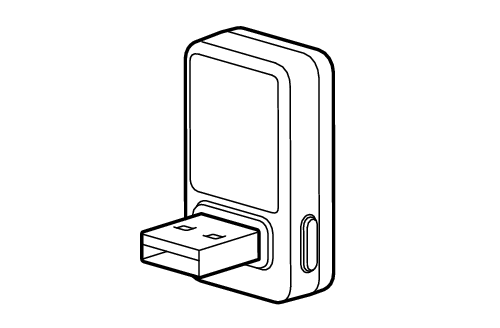 WU-BT10 |
楽器の端子 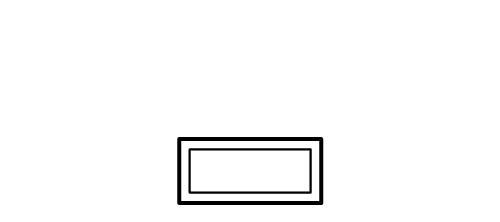 USB A端子 |
WU-BT10を楽器のUSB A端子に装着して、スマートデバイスと接続してください。
・詳細な接続方法に関しては、楽器本体の取扱説明書をご覧ください。
接続方法により、使える機能が異なります。
Bluetooth Low Energy MIDI接続
・アプリ収録曲のMIDIデータ(内蔵曲やMIDI形式のファイル)で、さまざまな機能が利用できます。
・ピアノ本体の各種設定やリモート操作ができます。(リモートコントローラー)
使える機能
ピアノロールで練習する、楽譜を見る(ペダル譜めくり)、ライブ体験をする、リモートコントローラー、楽曲解説(一部のピアノのみ)
操作手順
こちらをご覧ください。
注意
アプリの初回起動時に、以下のメッセージが表示されるスマートデバイス端末では、Bluetooth Low Energy MIDI接続の機能がご利用できません。
「お使いの端末はMIDIに対応していません」
「お使いの端末はBluetooth MIDIに対応しておりません」
Bluetooth®オーディオ接続
・スマートデバイスに保存しているオーディオデータの再生音を楽器本体で鳴らします。
使える機能
楽譜を見る、曲に合わせて弾く、ライブ体験をする
操作手順
-
楽器側の操作で、楽器をBluetoothオーディオペアリング状態にします。
-
スマートデバイスの設定からBluetooth機能をオンにしてください。
・操作方法に関しては、楽器本体の取扱説明書をご覧ください。
本体内蔵Bluetooth®で接続
USBケーブル接続
ケーブル接続する場合は、市販のケーブルが必要です。
ピアノ
本体側の接続端子
お使いの機種により端子配列が異なります。
|
USBメモリー端子 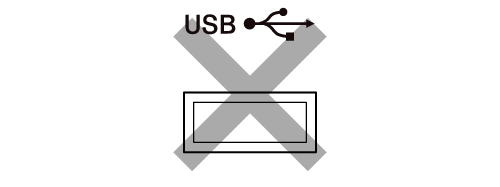 アプリでは利用しません。 |
USB端子 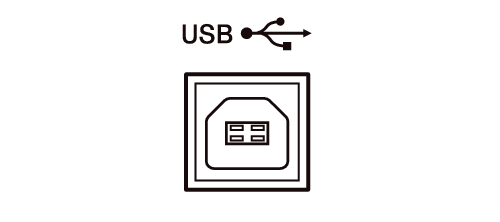 こちらに接続してください。 |
必要なケーブル
・データ通信に対応したケーブルを使用してください。
・充電専用のケーブルはお使いいただけません。
Androidをお使いの場合
|
デバイスの端子 |
接続ケーブル |
楽器の端子 |
|---|---|---|
|
USB-C 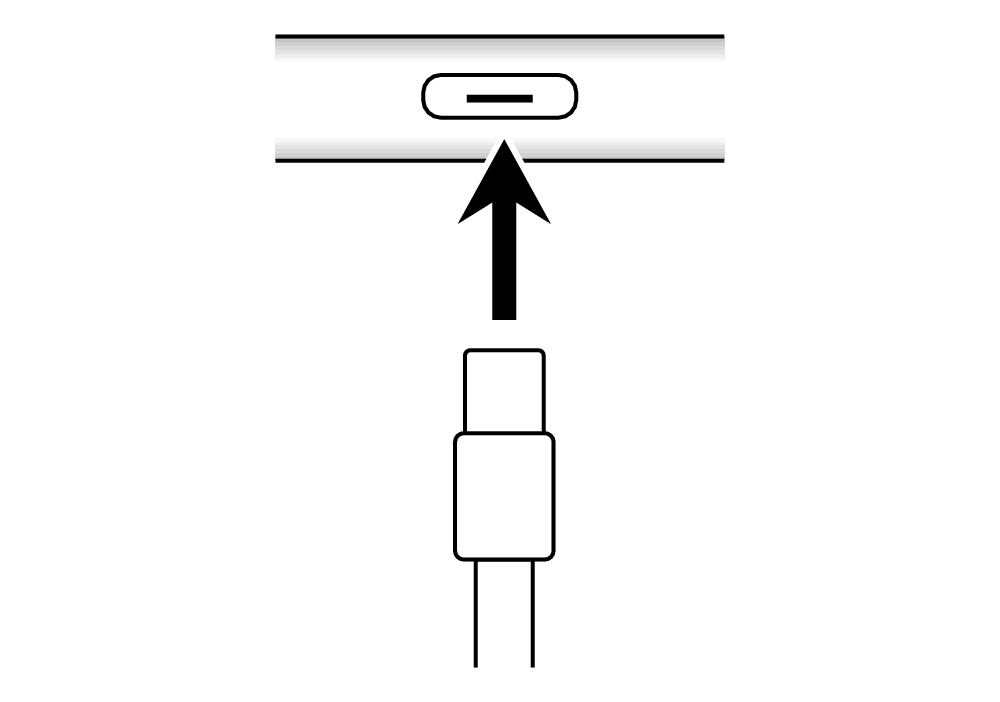 |
 USBケーブル C-Bタイプ または  USB-C - USBケーブル |
USB端子 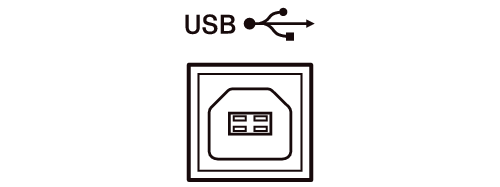 |
|
USB Micro-B 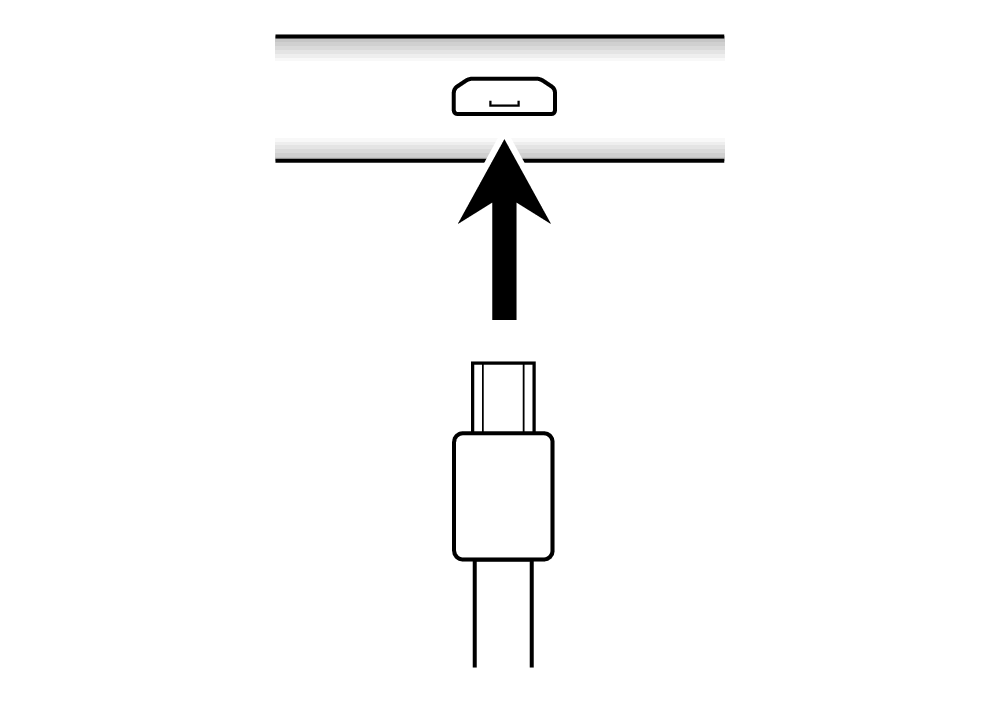 |
 USB OTG ケーブル USBケーブル |
iPhone/iPadをお使いの場合
|
デバイスの端子 |
接続ケーブル |
楽器の端子 |
|---|---|---|
|
Lightning 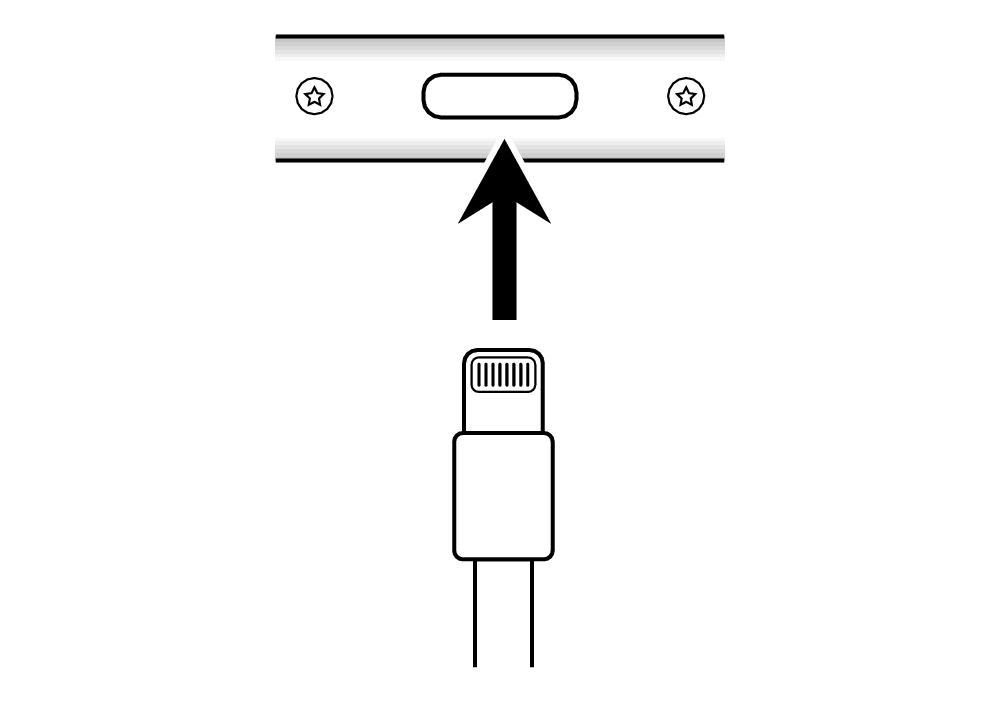 |
 Apple Lightning - USBケーブル |
USB端子 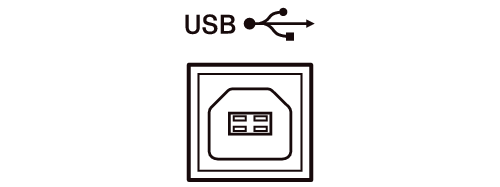 |
|
USB-C 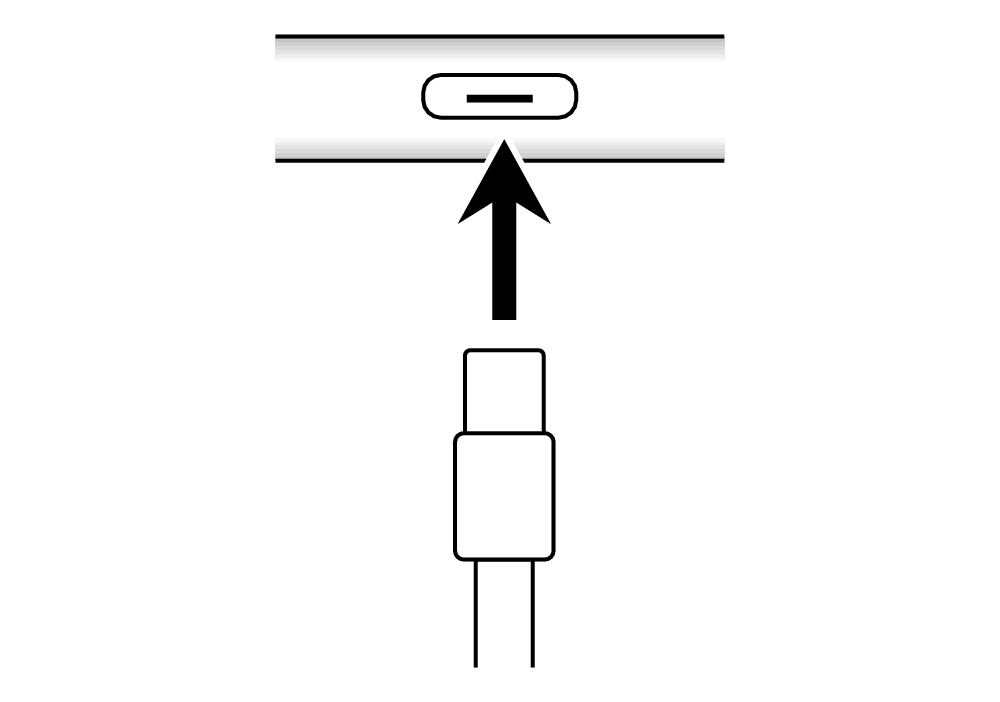 |
 USBケーブル C-Bタイプ または  Apple USB-C - USBケーブル |
正常に接続ができたとき
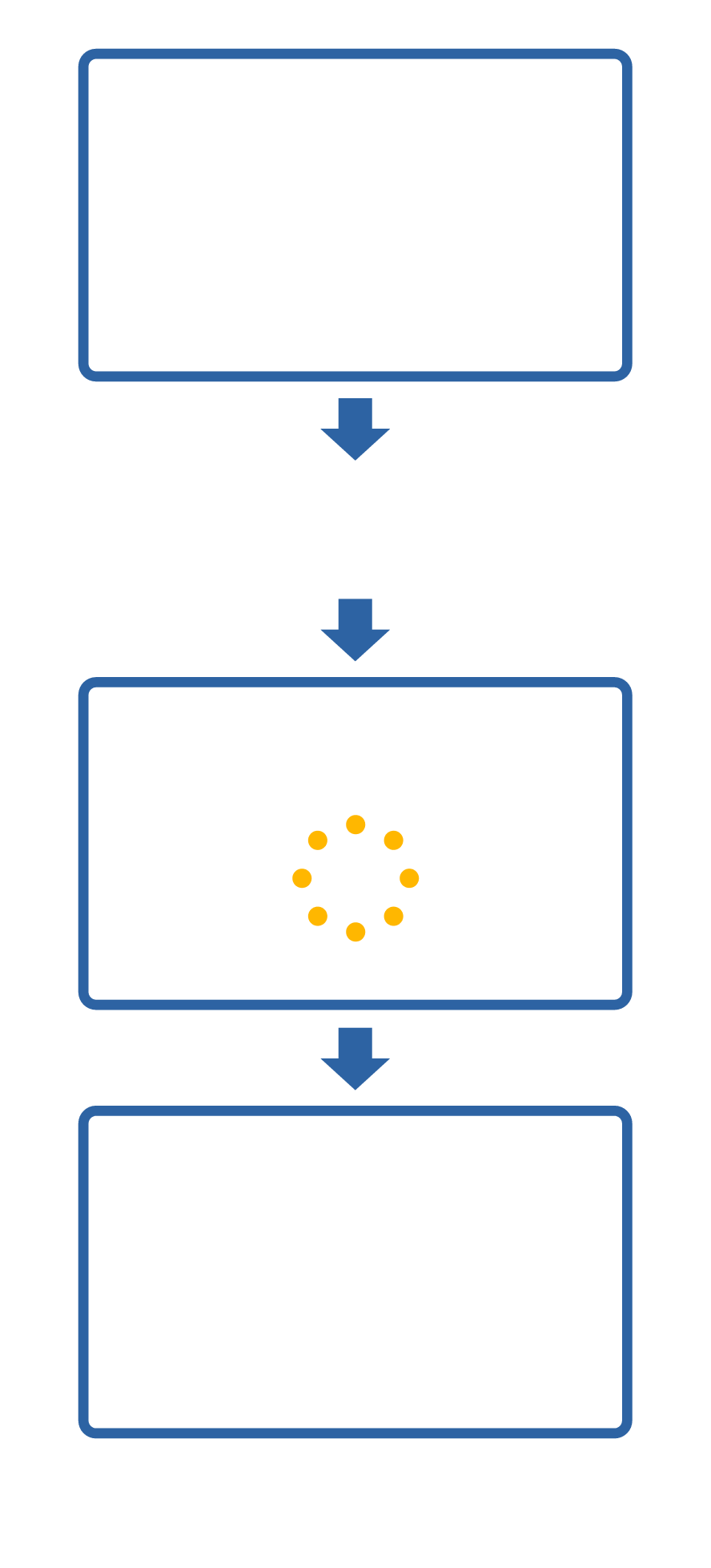
アプリ画面
スマートデバイスと本体をケーブルで接続
接続中...
機種名
接続しました
(CASIO 機種名 USB)
・[CASIO 機種名 USB]表示は、機種により [CASIO USB-MIDI]の場合もあります
接続できない場合、以下の原因が考えられます。
・ケーブルが正しく接続されていない(接続する端子が間違っている)。
・非対応のケーブル/アダプターを使用している。
→ 「必要なケーブル」をご確認ください。
・USB-MIDI非対応のAndroid端末を使用している。
→ アプリのインストール時にUSB-MIDI非対応のアラート表示がでるスマートデバイスは、楽器本体と接続できません。
接続できるAndroid端末かどうかを調べるには
アプリインストール後の初回起動時に、以下のメッセージが表示されるスマートデバイスは、楽器本体と接続できません。
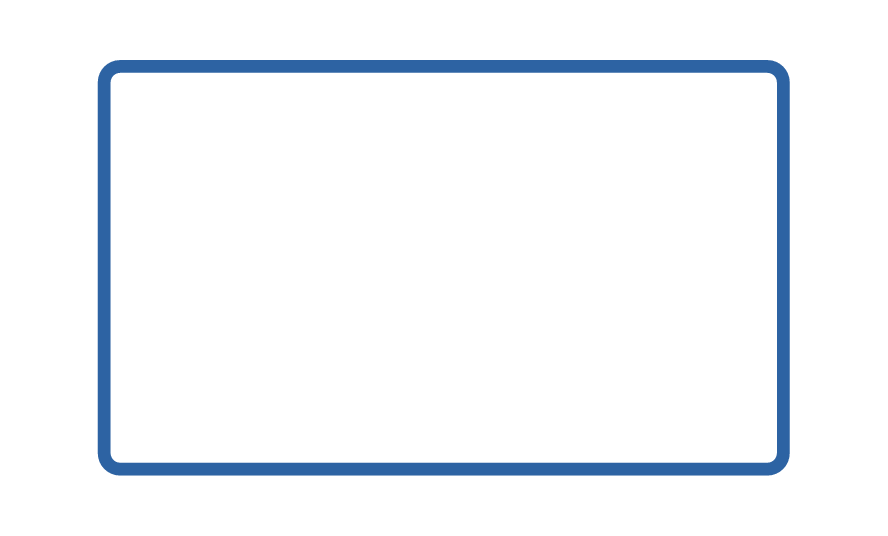
Android機種名
お使いの端末はMIDIに
対応しておりません
[OK]
キーボード
必要なケーブル
・データ通信に対応したケーブルを使用してください。
・充電専用のケーブルはお使いいただけません。
Androidをお使いの場合
|
デバイスの端子 |
接続ケーブル |
楽器の端子 |
|---|---|---|
|
USB-C 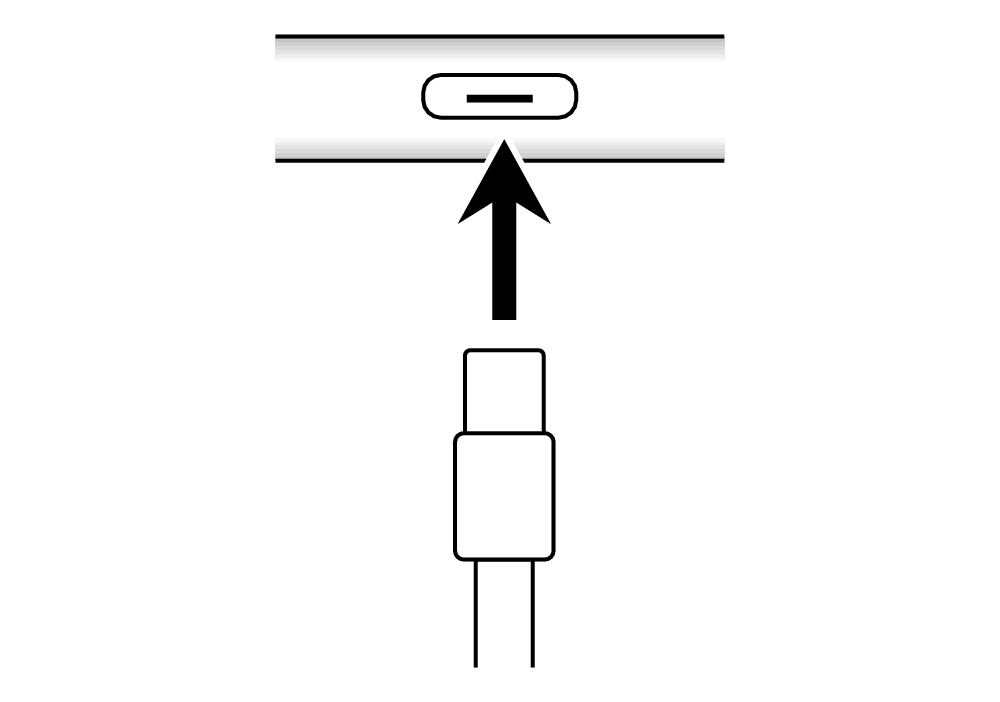 |
 USB-C - USB-A USBケーブル A (オス) - または  USBケーブル C (オス) - |
Micro-B  |
|
USB Micro-B 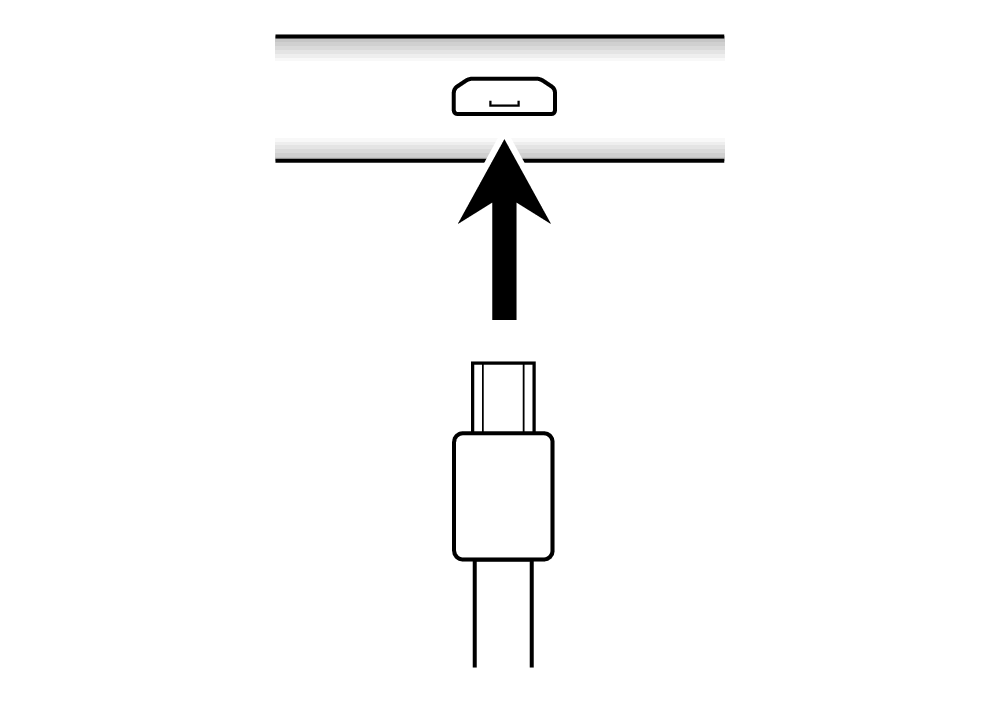 |
 USB OTG ケーブル USBケーブル A (オス) - または  USB OTG ケーブル |
iPhone/iPadをお使いの場合
|
デバイスの端子 |
接続ケーブル |
楽器の端子 |
|---|---|---|
|
Lightning 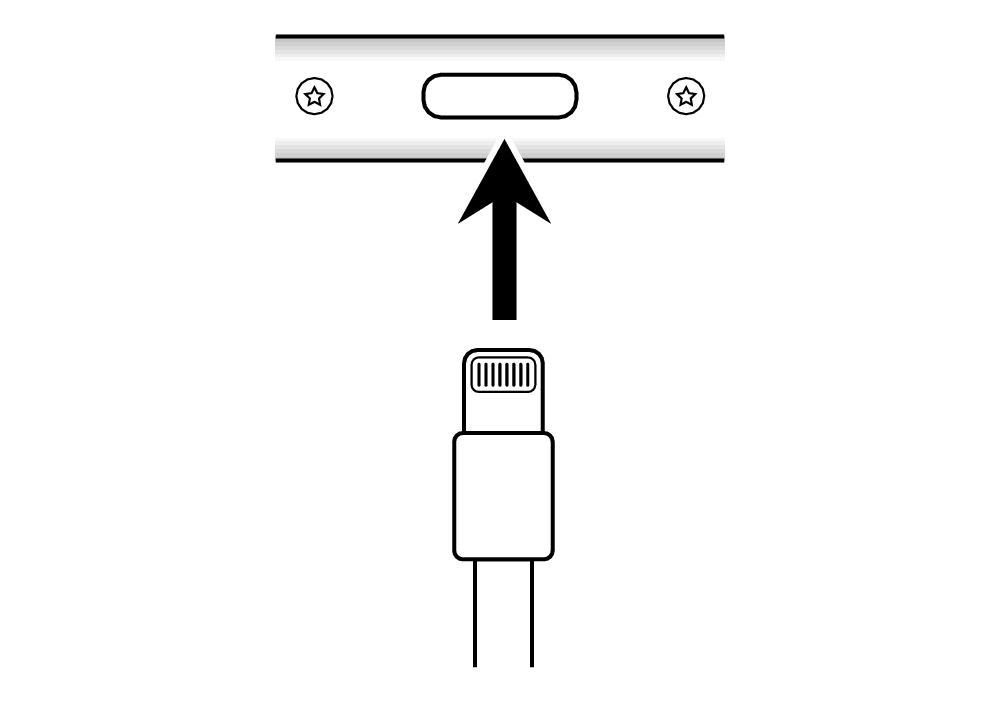 |
 Apple Lightning - USBケーブル A (オス) - |
Micro-B  |
|
USB-C 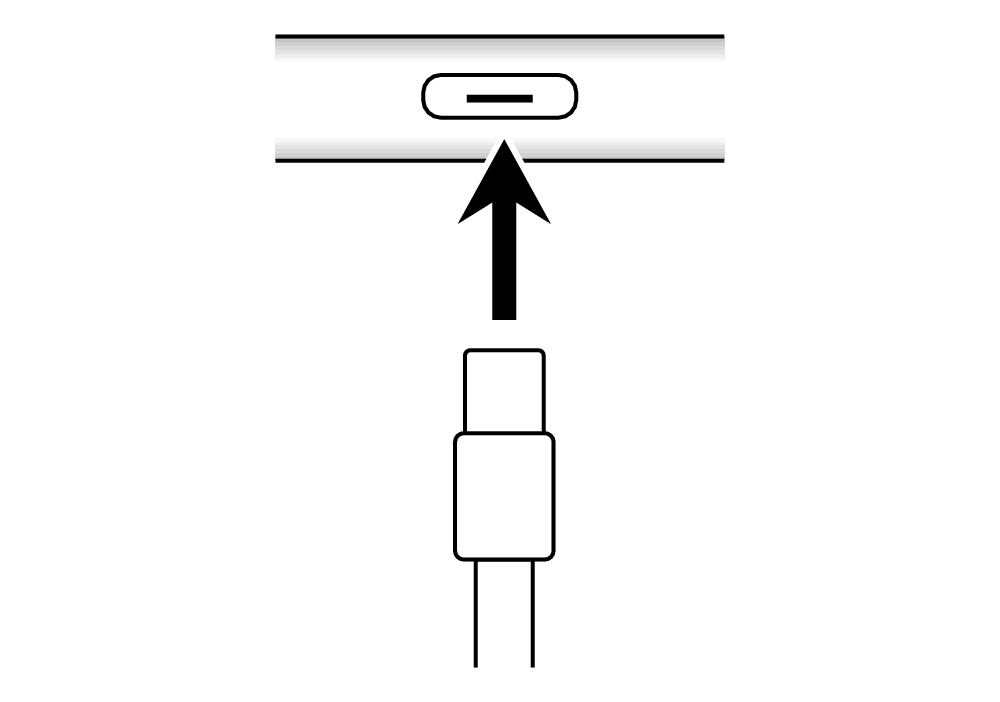 |
 USB-C - USB-A変換 USBケーブル A (オス) - または  USBケーブル C (オス) - |
正常に接続ができたとき
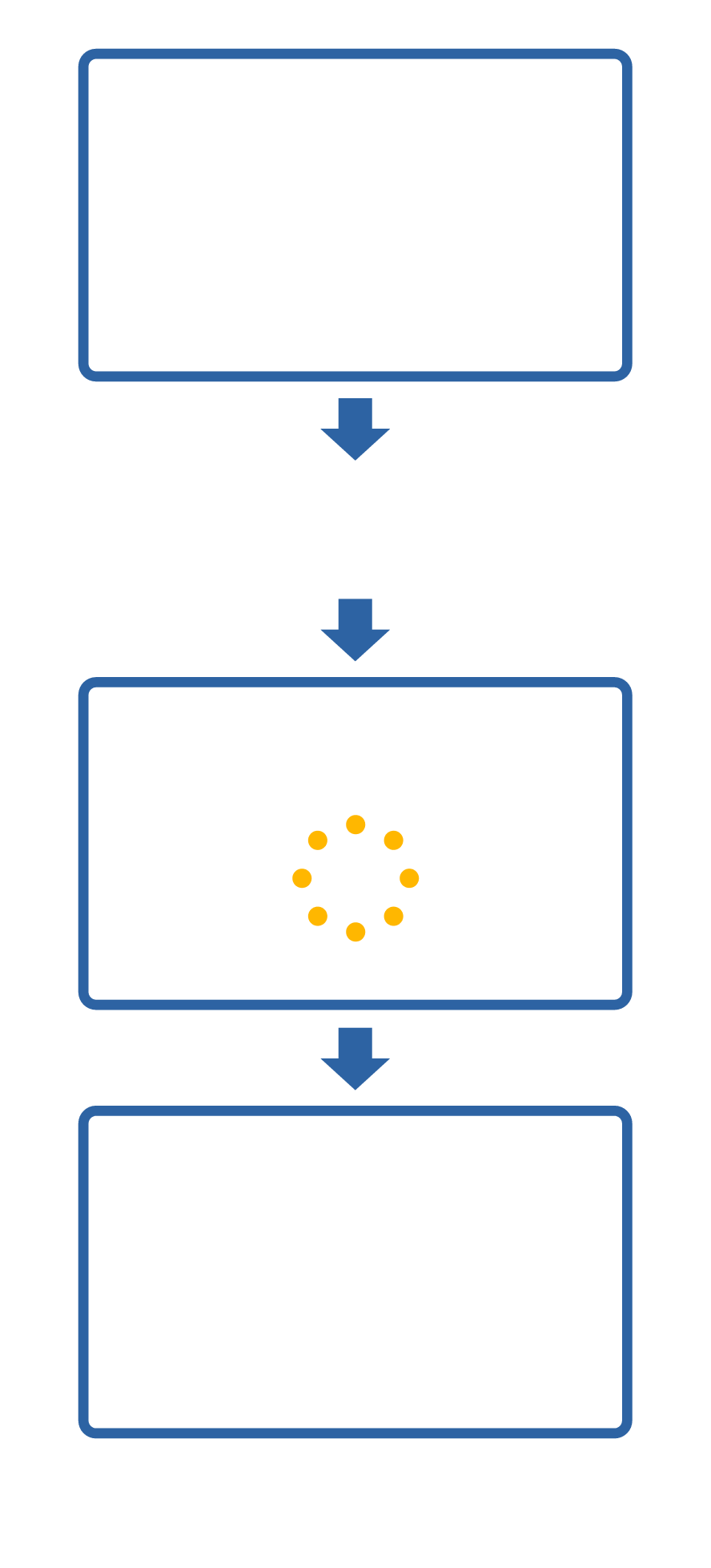
アプリ画面
スマートデバイスと本体をケーブルで接続
接続中...
機種名
接続しました
(CASIO 機種名 USB)
・[CASIO 機種名 USB]表示は、機種により [CASIO USB-MIDI]の場合もあります
接続できない場合、以下の原因が考えられます。
・ケーブルが正しく接続されていない(接続する端子が間違っている)。
・非対応のケーブル/アダプターを使用している。
→ 「必要なケーブル」をご確認ください。
・USB-MIDI非対応のAndroid端末を使用している。
→ アプリのインストール時にUSB-MIDI非対応のアラート表示がでるスマートデバイスは、楽器本体と接続できません。
接続できるAndroid端末かどうかを調べるには
アプリインストール後の初回起動時に、以下のメッセージが表示されるスマートデバイスは、楽器本体と接続できません。
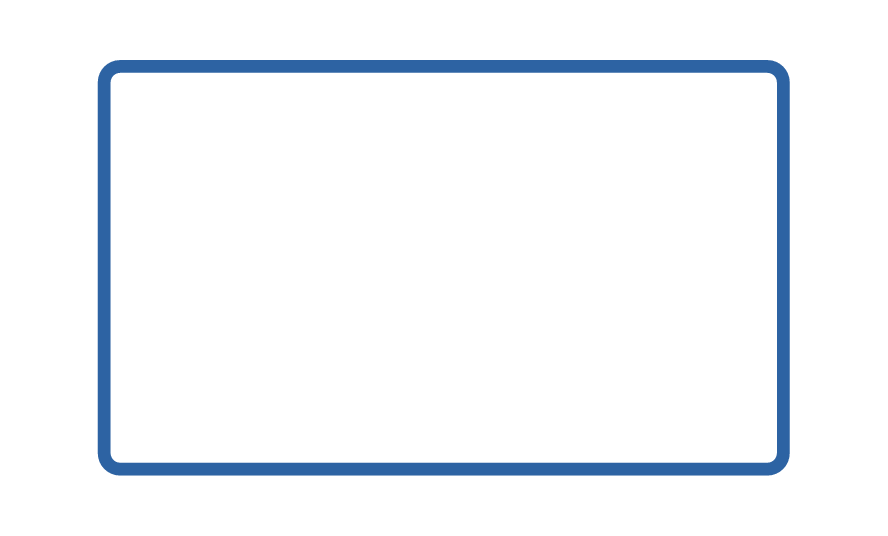
Android機種名
お使いの端末はMIDIに
対応しておりません
[OK]
オーディオケーブル接続
ケーブル接続する場合は、市販のケーブルが必要です。
必要なケーブル
・ケーブルはスマートデバイスメーカーが推奨しているケーブルをおすすめします。
Androidをお使いの場合
|
デバイスの端子 |
接続ケーブル |
楽器の端子 |
|---|---|---|
|
3.5mmヘッドフォン端子 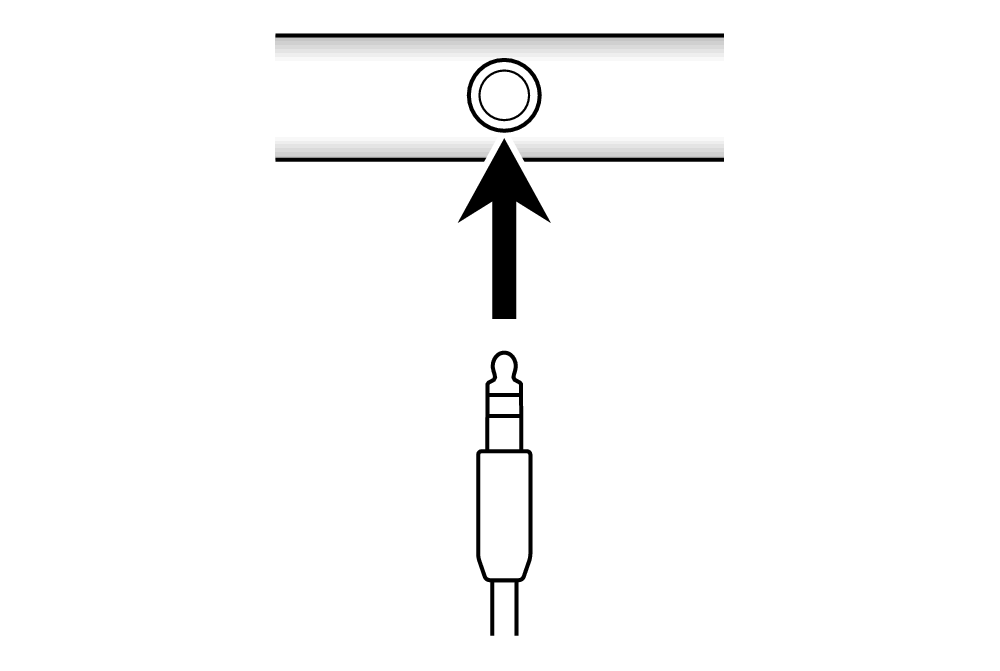 |
 オーディオケーブル |
AUDIO IN端子 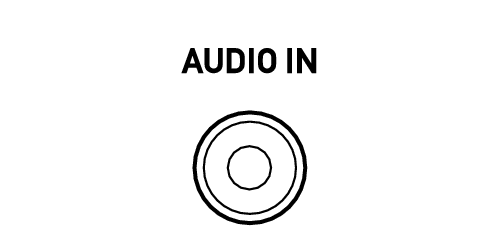 |
|
USB-C 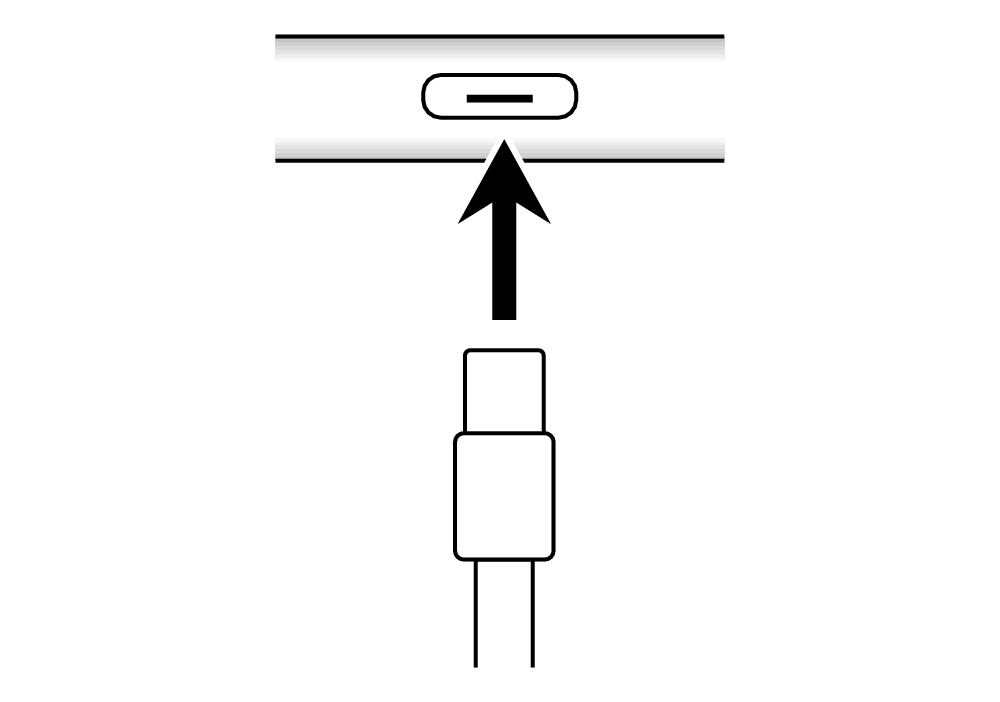 |
 USB-C - 3.5mm ヘッドホン オーディオケーブル または  オーディオケーブル |
・USB - 3.5mmヘッドホンジャックアダプターはスマートデバイスの標準品をお使いください。ご使用になるアダプターによっては動作しないことがあります。
iPhone/iPadをお使いの場合
|
デバイスの端子 |
接続ケーブル |
楽器の端子 |
|---|---|---|
|
3.5mmヘッドフォン端子 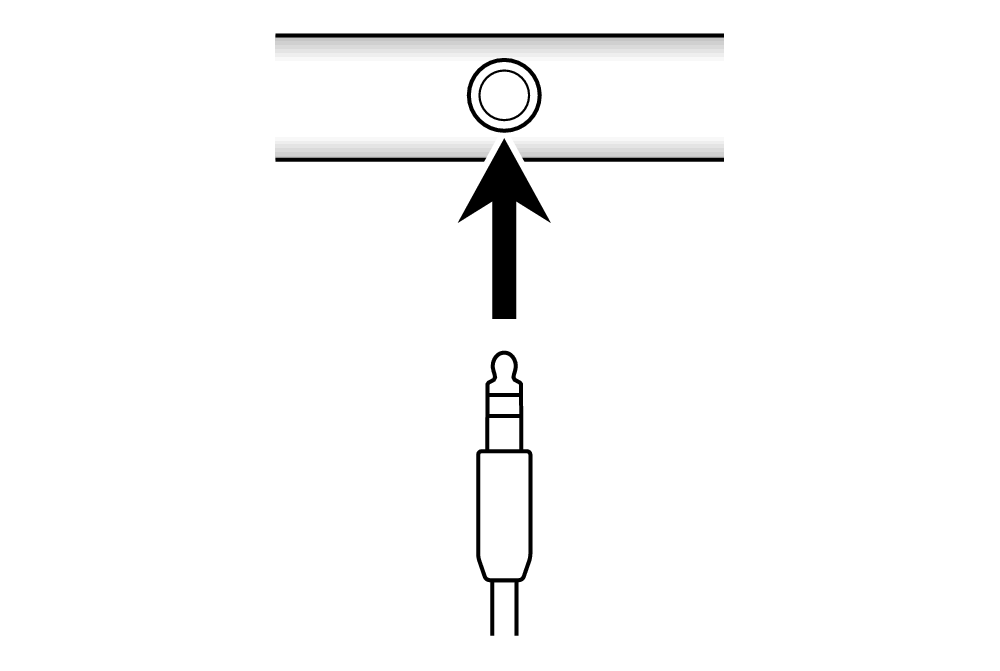 |
 オーディオケーブル |
AUDIO IN端子 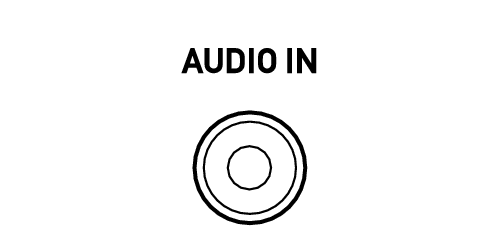 |
|
Lightning 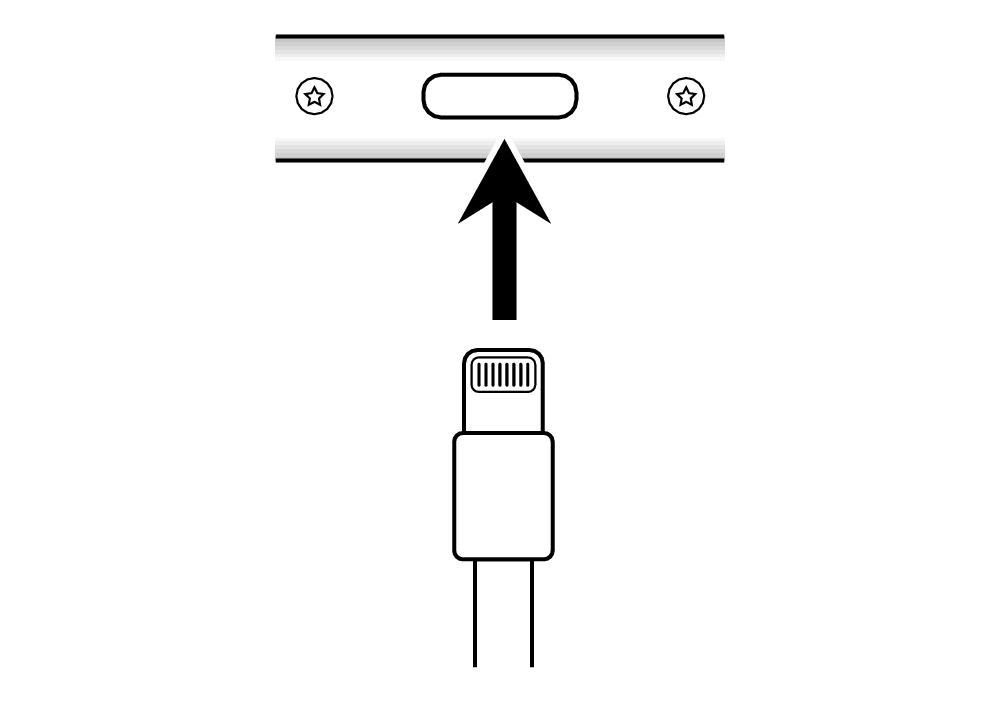 |
 Lightning - 3.5mmヘッドホン オーディオケーブル または  Apple Lightning - |
|
|
USB-C 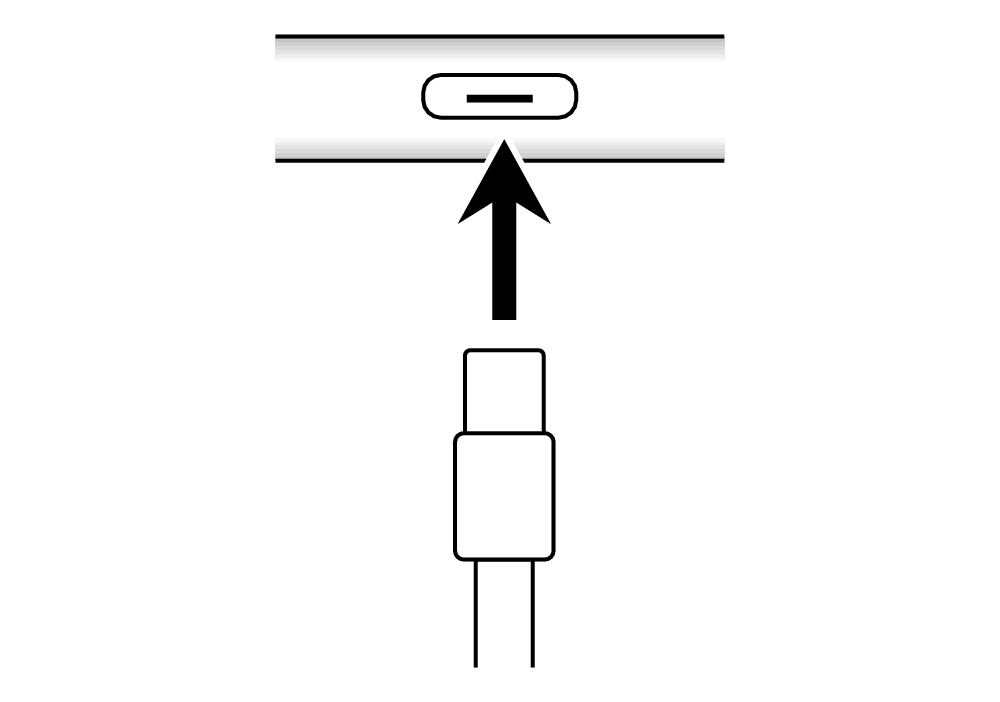 |
 USB-C - 3.5mm ヘッドホン オーディオケーブル または  オーディオケーブル |
・iPhoneの機種によってLightning - 3.5mmヘッドホンジャックアダプターは付属されていません。